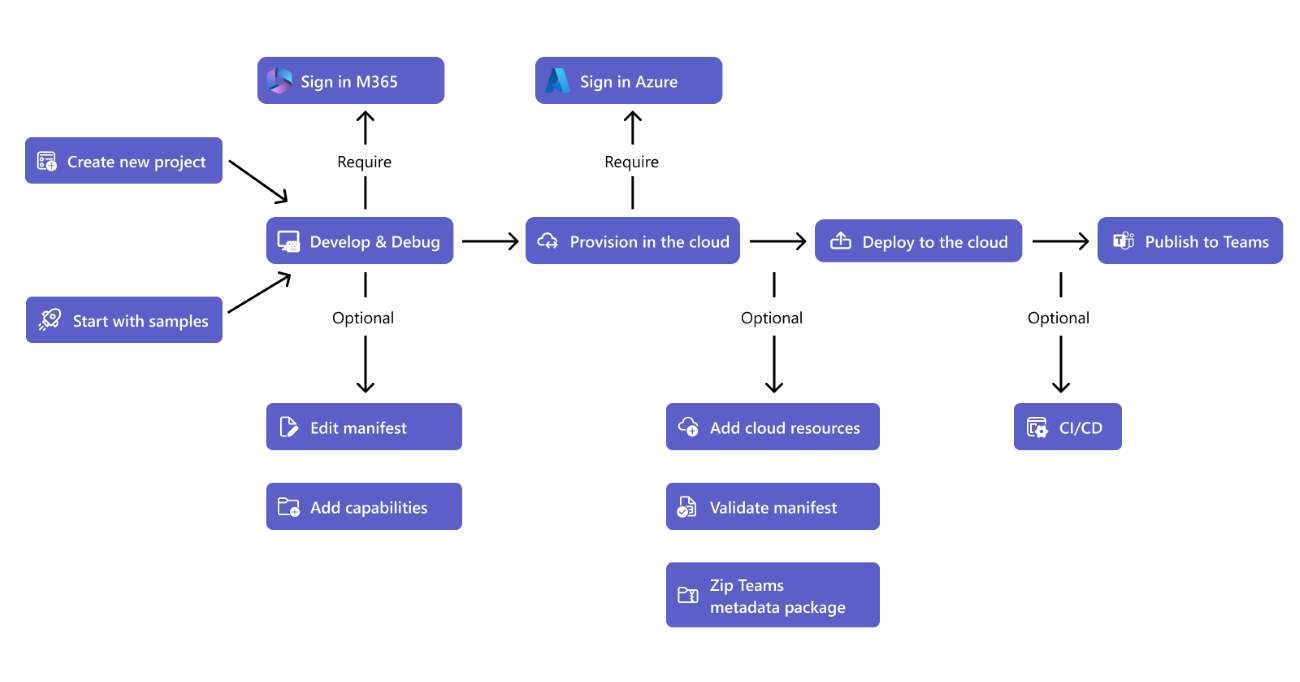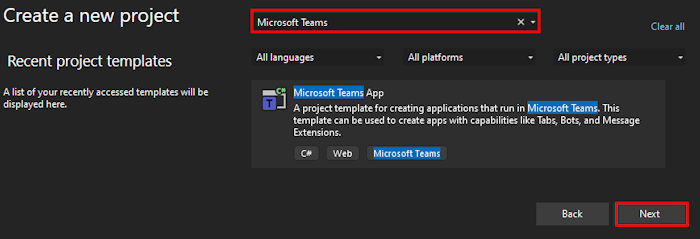Teams Toolkit Visual Studio の概要
Microsoft Teams Toolkit を使用すると、Microsoft Visual Studio を使用して Microsoft Teams のアプリ開発を簡単に開始できます。
- 組織 (LOB アプリ) シナリオまたはサンプル用に構築された一般的なカスタム アプリのプロジェクト テンプレートから始めます。
- 自動アプリの登録と構成により、セットアップ時間を節約できます。
- 使い慣れたツールから Teams を直接実行してデバッグします。
- コードとしてのインフラストラクチャと Bicep を使用した Microsoft Azure でのホスティングのスマートな既定値。
- 組み込みの発行ツールを使用して、アプリをorganizationまたは Microsoft Teams ストアに移動します。
Visual Studio で使用できます
Teams Toolkit は、Visual Studio 2022 Community、Professional、Enterprise で無料で利用できます。 インストールとセットアップの詳細については、「 Teams Toolkit をインストールする方法」を参照してください。
| Teams ツールキット | Visual Studio |
|---|---|
| インストール | Visual Studio インストーラーで利用可能 |
| を使用してビルドする | C#、.NET、ASP.NET、Blazor |
機能
Teams Toolkit の主な機能を次に示します。
注:
Teams Toolkit のライフサイクルをトリガーする CodeLens、Teams Toolkit のドキュメント、Copilot プラグインは、パブリック開発者プレビューで利用できます。
プロジェクト テンプレート
タブ、ボット、メッセージ拡張機能などの機能に焦点を当てたテンプレートから開始するか、Teams アプリ開発に既に慣れている場合は、既存のサンプルに従います。 Teams Toolkit を使用すると、組織のシナリオ用に構築されたカスタム アプリ用のテンプレートと、運用までの時間を短縮するためのスマートな既定値の使用を開始する際の複雑さが軽減されます。
テンプレートとアプリ機能を選択するには、次の手順を実行します。
[ ファイル] [新しいプロジェクト] の > 順に > 選択します。
検索ボックスに 「Teams 」と入力し、検索結果から [Microsoft Teams アプリ テンプレート] を選択します。
[次へ] を選択します。
自動登録と構成
時間を節約し、ツールキットが Teams 開発者ポータルでアプリを自動的に登録できるようにします。 アプリを初めて実行またはデバッグすると、Teams Toolkit によって Teams アプリが Microsoft 365 テナントに自動的に登録され、Teams アプリのMicrosoft Entra IDなどの設定が構成されます。 Microsoft 365 アカウントでサインインして、アプリの構成場所を制御し、Microsoft Entra マニフェストをカスタマイズします。
Teams Toolkit ライフサイクルをトリガーする CodeLens
Teams Toolkit は、開発者にライフサイクル アクションを提供し、teamsapp.yml ファイル内の構成定義へのアクセスを許可します。 Teamsapp.yml ファイル内で CodeLens 機能を使用して、これらの定義済みのライフサイクル アクションをプレビューしてトリガーできるようになりました。 この合理化されたプロセスにより、開発ワークフローが強化されます。
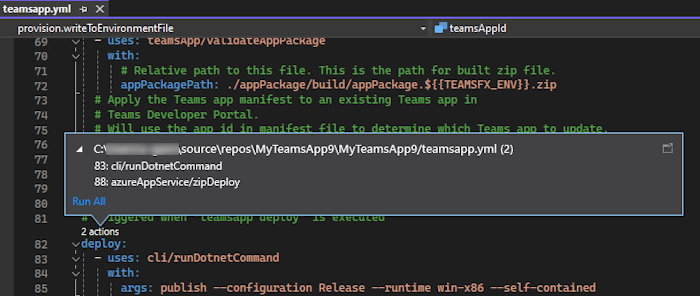
Teams Toolkit のドキュメント
Teams Toolkit のドキュメントを表示するには、Teams Toolkit の次の手順に従います。
[ Project>Teams Toolkit] を選択します。
[ Teams Toolkit のドキュメント] を選択します。
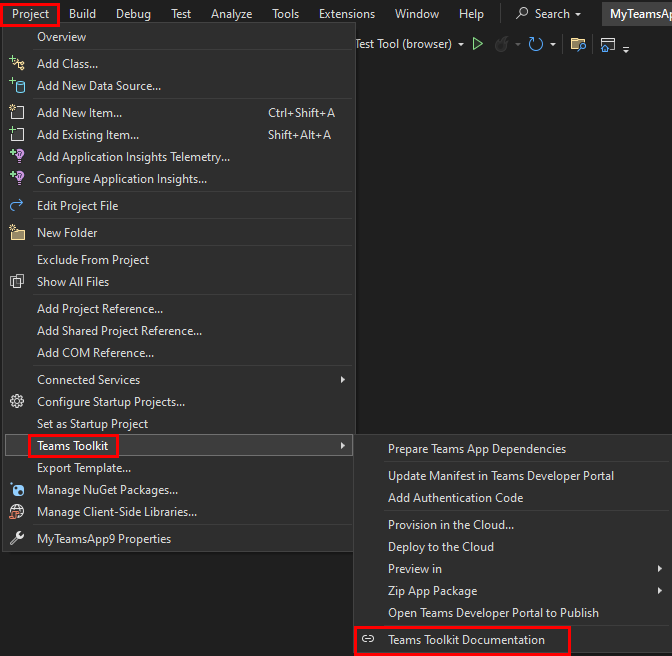
ブラウザー ウィンドウが開き、ドキュメントが表示されます。
Copilot プラグイン
Teams Toolkit の最新バージョンには、Microsoft Copilot 開発でサポートするように設計された多数のプレビュー機能が組み込まれています。 プレビュー機能を有効にしてアクティブにするには、次の手順に従います。
[ ツール>オプション] を選択します。...
![[ツール] メニューの [オプション] の選択を示すスクリーンショット。](../../assets/images/teams-toolkit-v2/teams-toolkit-vs/preview-tools-option.png)
ポップアップ ウィンドウが表示されます。
「Copilot」と入力し、[プレビュー機能] を選択します。
[Teams ツールキット: Copilot プラグインの開発 (再起動が必要)] チェック ボックスをオンにします。
[OK] を選択します。
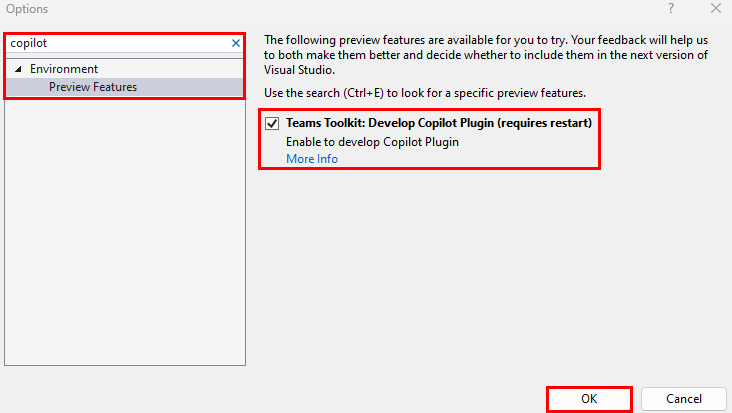
Microsoft Copilot の機能を強化するには、アプリを、毎日のタスクやワークフローのユーザーの生産性に役立つプラグインに変換します。 Teams Toolkit を使用して Copilot 用にこれらのプラグインをアクティブ化します。 Teams Toolkit Copilot プラグインは、カスタム Search結果や AI アシスタント ボット [プレビュー] などの特定の機能をサポートしています。
TeamsFx .NET SDK リファレンス
- Microsoft.Extensions.DependencyInjection 名前空間
- Microsoft.TeamsFx 名前空間
- Microsoft.TeamsFx.Configuration 名前空間
- Microsoft.TeamsFx.Conversation 名前空間
- Microsoft.TeamsFx.Helper 名前空間
関連項目
Platform Docs
フィードバック
以下は間もなく提供いたします。2024 年を通じて、コンテンツのフィードバック メカニズムとして GitHub の issue を段階的に廃止し、新しいフィードバック システムに置き換えます。 詳細については、「https://aka.ms/ContentUserFeedback」を参照してください。
フィードバックの送信と表示